也许你是为了看某个节目而订阅了 Amazon Prime,比如 了不起的麦瑟尔夫人。由于与手机等小型设备相比,在计算机上观看 Amazon Prime 提供了更好的观看体验,因此您可能想知道是否可以在计算机上观看 Amazon Prime。答案是肯定的!可以通过在线流媒体和离线观看在计算机上观看 Amazon Prime 视频。这篇文章将向您展示如何以 3 种方式离线和在线观看 Amazon Prime 视频。请向下滚动并继续阅读。
方法 1. 通过网站在电脑上观看 Amazon Prime
如果您选择在计算机上在线观看 Amazon Prime 内容,您可以直接通过其网站观看。但需要注意的是,在线网站不支持视频下载。 下载 Amazon Prime 电影到您的电脑/笔记本电脑,您将需要使用该应用程序。如果您不介意的话,请继续阅读教程。
- 访问 Amazon Prime 网站.
- 登录您的 Amazon Prime 帐户。
- 在内容库中搜索您喜欢的电影/电视节目并开始观看。
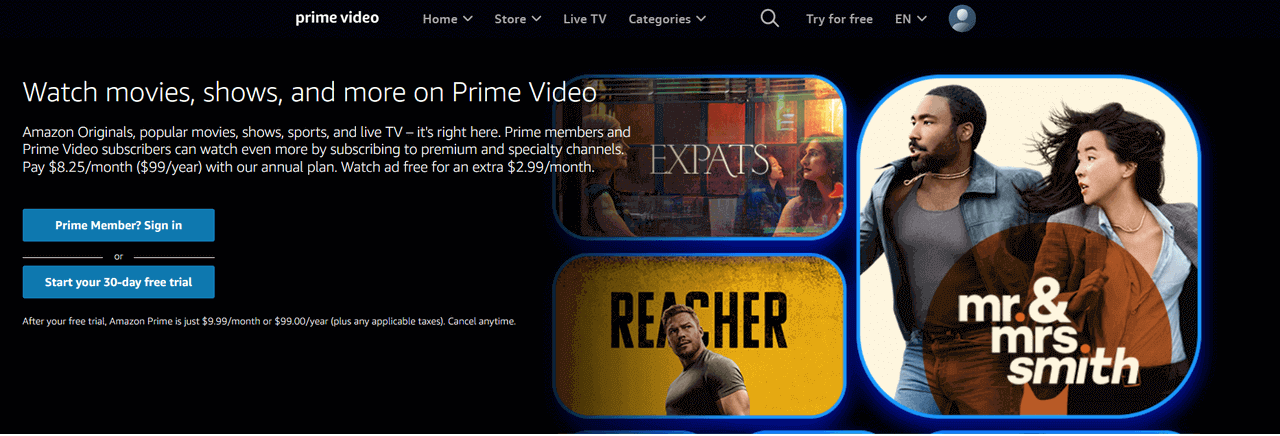
方法 2. 通过应用程序在电脑上观看 Amazon Prime
如果您愿意,您还可以通过该应用程序在计算机上观看 Amazon Prime 视频。使用该应用程序,您可以轻松流式传输您最喜欢的节目。 离线观看 Amazon Prime,可以使用下载功能保存它们以供离线观看。以下是详细指南:
- 从 Microsoft Store 下载并打开 Prime Video 应用程序,然后登录您的 Prime Video 帐户。
- 登录后,查找您想要观看的 Amazon Prime 内容。
- 打开内容页面,点击“播放图标”开始在线查看。
- 如果您想离线观看节目,请点击“下载”按钮开始下载 Amazon Prime 提供的最高质量的视频。

请注意亚马逊 Amazon Prime Videos 的下载限制。例如,并非所有内容都可供下载。此外,Amazon Prime 下载只能在该平台上播放,并且有到期日期。
方法 3. 在计算机上离线观看 Amazon Prime 的 MP4 版本
正如我们之前提到的,Amazon Prime 对其视频下载设置了一些限制,例如标题的可用性、时间限制和受限兼容性。如果您想无限制地离线观看无限制的 Amazon Prime 电影和电视节目, MovPilot Amazon Prime 视频下载器 可能是帮助您的完美工具。
作为一款专业可靠的视频下载工具,MovPilot Amazon Prime Video Downloader 能够 翻录亚马逊 Prime 视频 转换为常见的 MP4 文件,使您可以在计算机上以通用格式下载任何 Amazon Prime 视频。因此,您可以随时使用任何媒体播放器观看您喜爱的电影。
MovPilot Amazon Prime 视频下载器的主要功能:
- 下载 Amazon Prime 视频 全高清 1080P MP4/MKV
- 内置 亚马逊 Prime 浏览器
- 支持 硬件加速 使下载速度达到 速度快 5 倍
- 保留 原版音频和字幕 最多 6 种语言
抓取多集 批量 - 完全兼容 Windows / Mac系统
现在,通过几个简单的步骤,让我们看看如何在 MovPilot Amazon Prime Video Downloader 的帮助下在计算机上离线观看 Amazon Prime。
步骤 1. 下载 MovPilot Amazon Prime 视频下载器并登录您的亚马逊账户
下载 MovPilot Amazon Prime Video Downloader 并将其安装到您的计算机上。然后启动它。当登录窗口弹出时,输入您的 Amazon 帐户和密码完成登录。

第 2 步。搜索要下载的 Amazon Prime 电影/电视节目
在“下载”模块,直接在栏中输入想要下载的Amazon Prime电影或电视节目的名称,然后点击右侧的按钮。
或者,您也可以将视频的 URL 复制并粘贴到栏中,以更直接、更准确地完成搜索。

步骤3.完成自定义输出设置
点击 齿轮图标 完成自定义。您可以选择 输出格式、视频编解码器、音频语言、字幕语言等。
或者,您也可以通过搜索页面右侧的按钮自定义特定电影。如果是电视节目,请选择所需的剧集以开始自定义设置。

步骤4。下载电影/电视节目以供离线播放
自定义设置完成后,点击“下载按钮” 即可开始转换。MovPilot Amazon Prime Video Downloader 将快速完成高质量的转换。

步骤5.观看离线Amazon Prime视频
完成上一步后,您可以点击“历史”模块可让您随时随地检查和享受影院级的 Amazon Prime 下载。

关于在计算机上观看 Amazon Prime 的常见问题解答
问题 1. 我可以在多少台设备上观看 Amazon Prime?
这取决于您如何访问视频。对于 购买的视频,您可以随意流式传输它们,但最多可以在 4 台设备上下载它们。
那些 租借录像带 来自 Amazon Prime 和 Prime Video 移动版 用户只能在 1 台设备上下载视频,后者也只能在 1 台设备上播放 Amazon Prime 视频。
如果你 Prime 订阅 用户可以使用 Amazon Prime Video 以单个帐户同时在最多 3 台设备上流式传输内容。不过,有一个问题:您不能同时在 2 台以上的设备上观看同一部影片。
Q2. Amazon Prime 下载内容存储在计算机上的哪里?
Amazon Prime Video 应用程序支持下载功能。您可能想知道 Amazon 视频下载存储在 PC 的哪里。嗯,默认情况下,计算机上的 Amazon Prime Video 下载存储在隐藏文件夹中。
为了 视窗 用户,请按照以下路径操作:
C:\Users\用户名\AppData\Local\Packages\AmazonVideo.PrimeVideo_pwbj9vvecjh7j\LocalState\Downloads
为了 苹果 用户只需访问:
Finder > 前往 > 前往文件夹,然后输入“〜/图书馆“。 选择 容器/prime video/data/library/com.apple.UserManagedAssets
请注意,Amazon Prime 下载通常无法在应用程序外直接播放。您无法在 Prime Video 应用程序之外播放这些文件。但是,使用合适的 Amazon Prime Video 下载器可以帮助您轻松摆脱此问题。
底线
总而言之,鉴于计算机通常比移动设备提供更出色的观看体验,对于视频爱好者来说,在大屏幕计算机上观看 Amazon Prime 视频一定是一场盛宴。您可以在其网站和应用程序上播放亚马逊视频。
然而,Amazon Prime Video 的离线观看有一些限制。为了解决这个问题, MovPilot Amazon Prime 视频下载器 凭借其强大的技术支持,不遗余力地简化 Amazon Prime Video 下载流程,确保您无限制地下载无限量的 Amazon 视频。点击下面的按钮,尽情享受您的 Prime 电影时光吧!







